Comment désactiver le silence des appelants inconnus sur iPhone
Publié: 2024-03-26L'iPhone est connu pour son interface conviviale exceptionnelle et ses performances de premier ordre, offrant une gamme de fonctionnalités pour les appels. L'une de ces fonctionnalités est « Silence Unknown Callers », qui peut être utile pour gérer les appels indésirables.
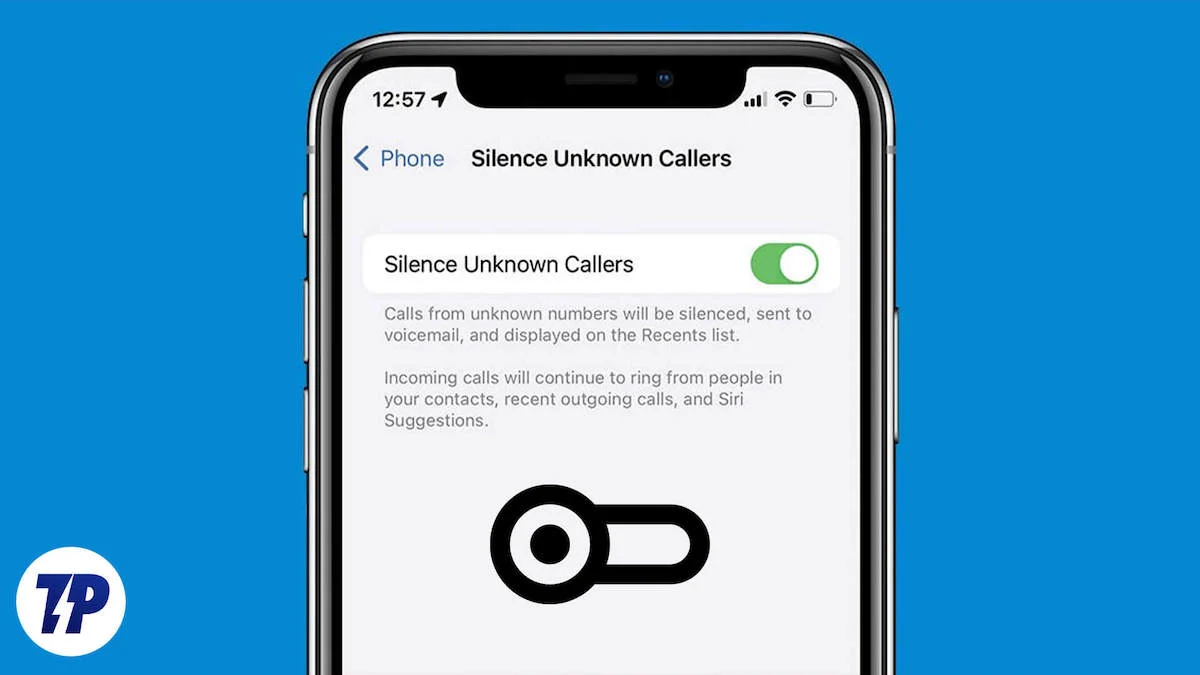
Silence Unknown Callers sur iPhone aide les utilisateurs à éviter et à bloquer les appels indésirables. Il coupe automatiquement les appels provenant de numéros de téléphone qui ne figurent pas dans vos contacts, votre messagerie vocale ou vos messages. Cela peut être un outil utile pour éviter le spam et les appels de télémarketing, mais cela peut également vous faire manquer des appels importants provenant de numéros inconnus.
Dans cet article, nous vous fournirons un guide étape par étape sur la façon de désactiver la fonction Silence des appelants inconnus sur votre iPhone. Nous discuterons également de certains des avantages et des inconvénients de l'utilisation de cette fonctionnalité, ainsi que de quelques solutions alternatives pour gérer les appels indésirables.
À la fin de cet article, vous serez en mesure de prendre le contrôle de vos appels entrants et de ne plus jamais manquer un appel important. Alors, sans plus tarder, commençons.
Table des matières
Qu'est-ce que Silence Unknown Caller - Avantages et inconvénients
Silence Unknown Callers est une fonctionnalité disponible sur les iPhones exécutant iOS 13 et les versions ultérieures qui peut automatiquement mettre sous silence les appels entrants pour les numéros non enregistrés. Cependant, si vous avez envoyé un message texte à un numéro inconnu ou mentionné le numéro quelque part dans un e-mail ou un SMS, les appels provenant de ce numéro sonneront toujours malgré l'activation de la fonction Silence Unknown Callers.
Le principal avantage de cette fonctionnalité est qu’elle peut aider les utilisateurs à éviter les appels indésirables de spammeurs, de télévendeurs et d’autres appelants inconnus. Cela peut être particulièrement utile pour ceux qui reçoivent un volume élevé d’appels indésirables et préfèrent recevoir uniquement des appels de contacts connus.
Simultanément, un inconvénient majeur de cette fonctionnalité est qu'elle peut également mettre sous silence les appels importants provenant de numéros inconnus avec lesquels vous n'avez pas interagi dans le passé, tels que les appels pour des entretiens d'embauche, des services de livraison, etc. Même si vous recevez un appel d'un numéro inconnu, le téléphone ne sonnera ni n'apparaîtra dans la notification d'appel. Il ne sera visible que dans le journal des appels récents.
De plus, comme mentionné précédemment, les appels de contacts non enregistrés auxquels vous avez envoyé un message texte ou avez partagé leur numéro de téléphone par e-mail sonneront toujours, ce qui peut semer la confusion chez certains utilisateurs.
Comment désactiver le silence des appelants inconnus sur iPhone
Si vous constatez que la désactivation du silence des appelants inconnus sur la fonction iPhone vous fait manquer les appels que vous devez recevoir, la désactiver peut être la solution que vous recherchez.
Heureusement, désactiver Silence Unknown Callers sur iPhone est un processus simple et rapide. Suivez les étapes ci-dessous pour désactiver cette fonctionnalité sur votre iPhone afin de pouvoir rester connecté aux appels importants et ne rien manquer.
1. Ouvrez les paramètres sur votre iPhone.
2. Faites défiler vers le bas pour Téléphone dans la liste des applications dans le menu Paramètres et appuyez dessus.
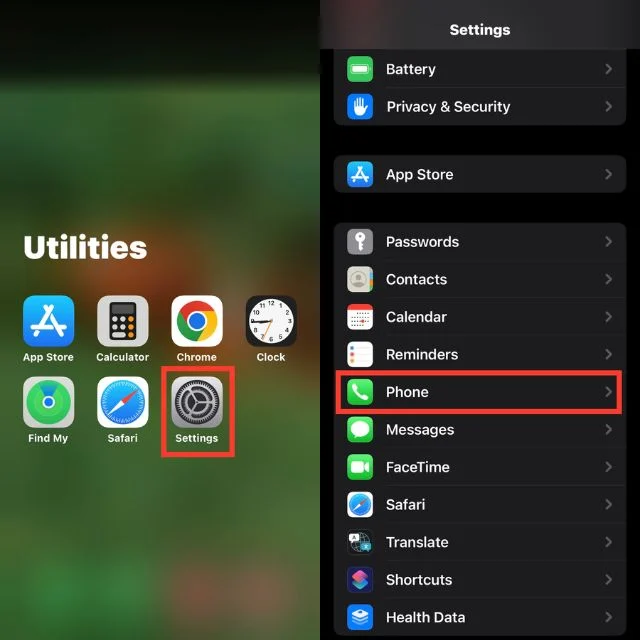
3. Appuyez sur Faire taire les appelants inconnus .
4. Maintenant, désactivez la bascule à côté de Silence Unknown Callers.
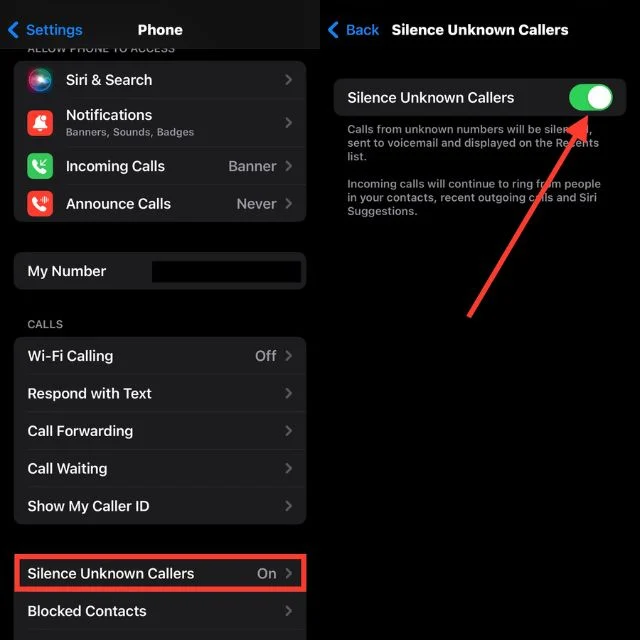
Bloquer les numéros inconnus de la liste d'appels récents
Après avoir expliqué comment activer la fonction Silence Unknown Callers, l'étape suivante consiste à bloquer manuellement les appels indésirables de télémarketing et de spam de votre historique d'appels. Cela implique d'utiliser l'application Téléphone de votre iPhone pour bloquer individuellement ces numéros, les empêchant ainsi de vous appeler à l'avenir.
1. Ouvrez l'application Téléphone sur votre iPhone.

2. Recherchez le numéro de téléphone que vous souhaitez bloquer et appuyez sur le bouton info ⓘ à côté de celui-ci.
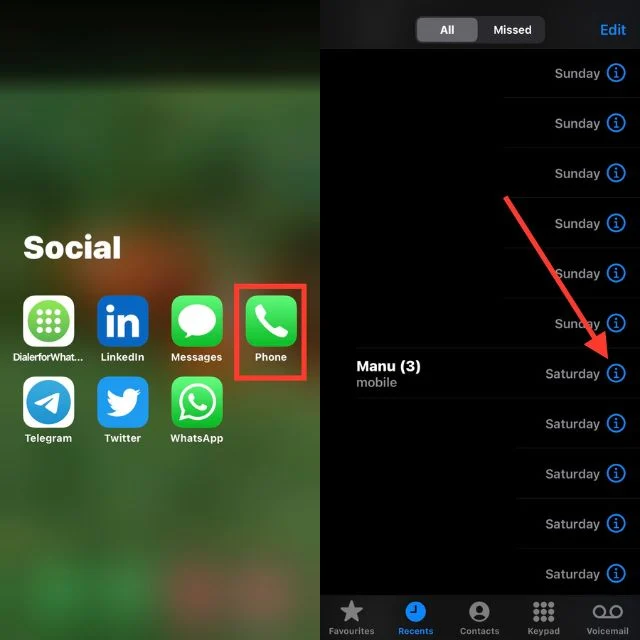
3. Faites défiler vers le bas du menu et appuyez sur Bloquer cet appelant .
4. Confirmez votre décision en appuyant sur Bloquer le contact pour ajouter l'appelant à la liste de blocage de votre iPhone.
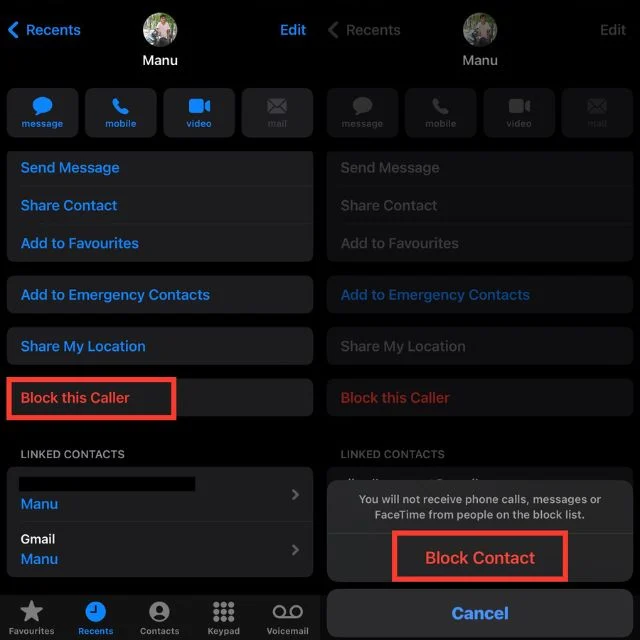
Comment réparer l'iPhone ne sonne pas lors de la réception d'appels
Si vous avez désactivé la fonction Silence Unknown Callers dans les paramètres de votre iPhone, mais que votre appareil ne sonne toujours pas lors de la réception d'appels, il peut y avoir deux causes probables. Une possibilité consiste à désactiver accidentellement votre iPhone, tandis que l'autre consiste à activer le mode Ne pas déranger (NPD) ou le mode travail.
Pour résoudre ce problème, vous pouvez suivre les étapes suivantes pour désactiver le mode NPD ou travail et faire passer le profil sonore de votre iPhone du mode Silencieux.
Activez le bouton Muet sur votre iPhone
La première étape consiste à vérifier si votre iPhone est accidentellement mis en sourdine. Il s'agit d'un problème courant qui peut être facilement résolu en vérifiant le bouton de sourdine sur le côté de votre appareil. Si l'interrupteur est activé, votre iPhone sera mis en sourdine et vous n'entendrez aucune sonnerie ni son de notification. Assurez-vous que l'interrupteur est éteint et essayez de passer un appel test pour vérifier si votre iPhone sonne correctement.
Désactivez le mode NPD ou travail depuis le centre de contrôle sur iPhone
Si vous rencontrez des difficultés pour recevoir des appels ou des notifications sur votre iPhone, les fonctionnalités Ne pas déranger (NPD) et Mode Travail pourraient en être la cause. Ces paramètres sont conçus pour vous aider à éviter les distractions, mais ils peuvent parfois empêcher votre appareil de sonner ou de vibrer lors de la réception d'appels.
Suivez les étapes ci-dessous pour comprendre comment désactiver le mode NPD ou Travail à partir du centre de contrôle de votre iPhone afin de rester connecté et de ne plus jamais manquer un appel important.
1. Faites glisser votre doigt depuis le coin supérieur droit de l'écran de votre iPhone pour lancer le Centre de contrôle.
2. Recherchez l'icône Ne pas déranger ou Mode travail. (L'icône du MDN ressemble à une lune et l'icône du mode travail ressemble à une mallette.)
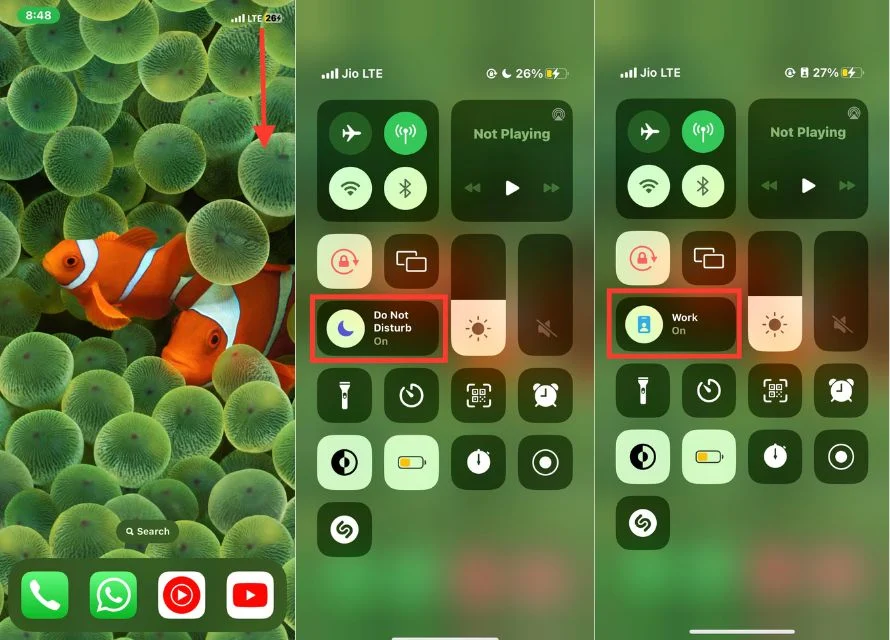
3. Si l'icône est en surbrillance ou en couleur, cela signifie que le mode est activé. Appuyez sur l'icône pour la désactiver.
4. L'icône devrait maintenant apparaître grisée, indiquant que le mode est désactivé.
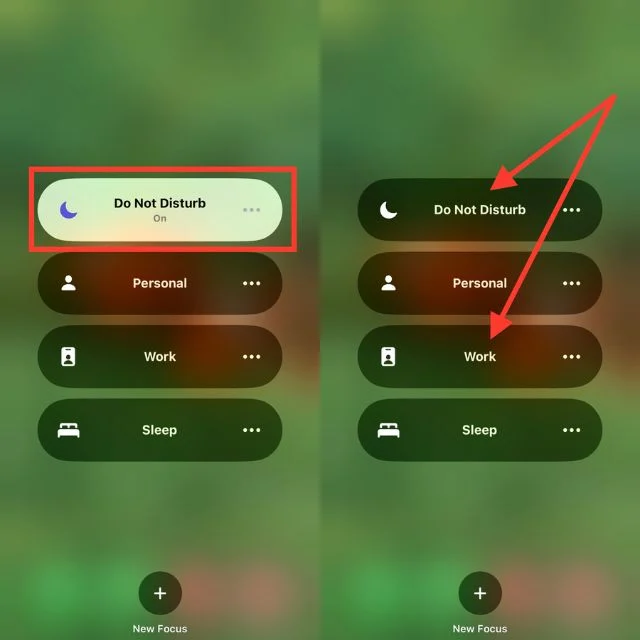
Désactiver le silence des appelants inconnus sur iPhone
De nombreux utilisateurs sont confrontés à une augmentation de la fréquence des appels indésirables. Pour résoudre ce problème, la fonctionnalité Silence Unknown Callers sur iPhone est devenue une solution populaire. Cette fonctionnalité filtre efficacement les appels provenant de numéros inconnus.
Il permet d'éviter les distractions liées aux appels indésirables en faisant taire les appels inconnus avec lesquels vous n'avez pas interagi dans le passé via les appels téléphoniques, iMessage, etc.
Cependant, si vous craignez de manquer des appels importants, il peut être préférable de désactiver cette fonctionnalité.
FAQ sur la fonction Silence des appelants inconnus sur iPhone
1. Puis-je désactiver la fonction Silence des appelants inconnus pour des contacts spécifiques sur mon iPhone ?
Non, vous ne pouvez pas désactiver la fonction Silence des appelants inconnus pour un seul contact sur votre iPhone. Enregistrez le contact dans votre répertoire téléphonique pour éviter d'être réduit au silence à l'avenir.
2. La désactivation de la fonction Silence des appelants inconnus sur mon iPhone augmentera-t-elle le nombre d'appels indésirables que je reçois ?
La désactivation de Silence Unknown Callers sur iPhone n’affectera pas la fréquence des appels indésirables. En fait, le nombre d’appels indésirables sera toujours le même, que vous activiez ou non la fonctionnalité.
3. Mon iPhone me permet-il de bloquer une plage de numéros, comme les numéros commençant par un certain indicatif régional ?
L'iPhone n'a pas la capacité de bloquer une plage de numéros par indicatif régional ou d'autres critères, mais vous pouvez bloquer des numéros individuels via son application Téléphone. Alternativement, des applications tierces de blocage d'appels peuvent effectuer cette tâche, mais les utiliser à vos propres risques.
4. Le blocage des numéros de la liste d'appels récents les empêchera-t-il également de m'envoyer des messages ?
Oui, si vous bloquez un numéro sur votre iPhone, cela l’empêchera également de vous envoyer des messages.
5. Puis-je appeler des numéros d'urgence avec l'option Silence des appelants inconnus activée ?
Que la fonction Silence des appelants inconnus soit activée ou désactivée, vous pouvez toujours appeler les numéros d'urgence et n'importe qui d'autre. De plus, si vous appelez un numéro d'urgence, la fonction Silence Unknown Callers sera désactivée sur votre iPhone dans les 24 heures.
6. Si j'active la fonction Silence des appelants inconnus, mon iPhone m'informera-t-il toujours des appels manqués provenant de numéros inconnus ?
L'activation de la fonction Silence des appelants inconnus sur iPhone désactivera et masquera les notifications d'appels provenant de numéros inconnus, mais les appels manqués seront toujours visibles dans le journal des appels.
7. Puis-je activer la fonction Silence des appelants inconnus pour des contacts spécifiques sur mon iPhone ?
Non, il n'est pas possible d'activer la fonction Silence des appelants inconnus pour des contacts spécifiques sur iPhone. Si vous ne souhaitez vraiment pas d'appels provenant d'un numéro particulier, vous pouvez bloquer ce numéro particulier.
